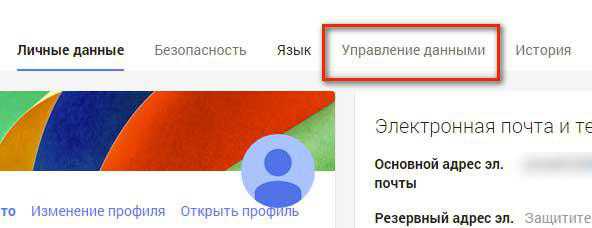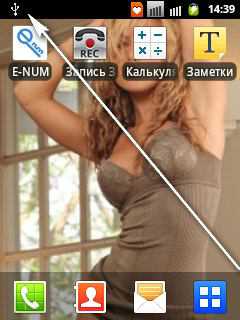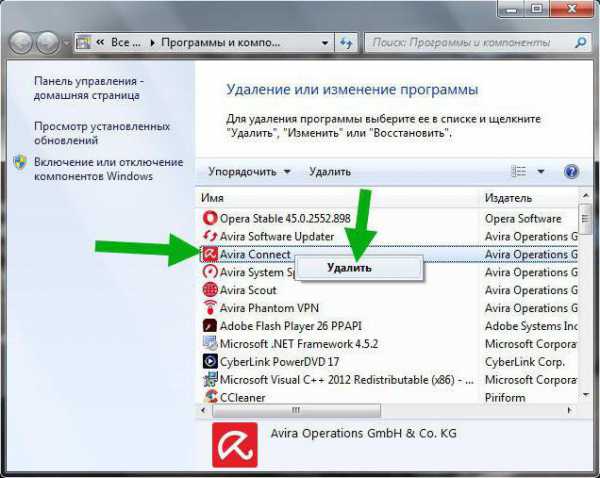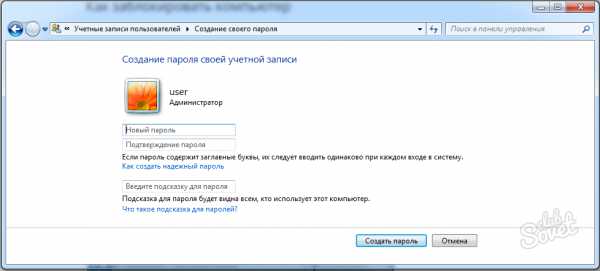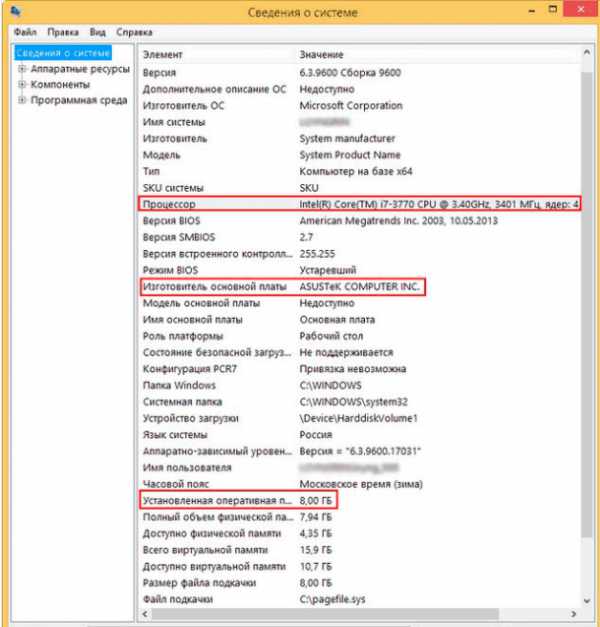Как разобрать ноутбук самсунг
Ноутбук Samsung как разобрать и почистить? Характеристики ноутбука Samsung
Отличительными чертами техники "Самсунг" всегда являлись качество и надежность, что не является исключением и для ноутбуков этого производителя. Для того, кто приобрел ноутбук Samsung, "как разобрать его при необходимости" - первый вопрос. При всем многообразии ценовых категорий и комплектаций моделей ноутбуков "Самсунг" их можно разделить на несколько основных категорий.
Основные категории
- Ультрабуки – ультратонкие, дорогие показатели престижа, удобные при мобильном образе жизни.
- Планшетные ПК – гибрид сенсорного планшета, превращающийся с помощью клавиатуры или док-станции в ноутбук. Не самые мощные, но крайне удобные.
- Производительные – ноутбуки стандартных габаритов с мощным процессором и производительной видеокартой.
Помните, что на данный момент в помощь может прийти Интернет, который подскажет, как выбрать ноутбук Samsung. Как разобрать его поэтапно, рассмотрим позже.

Ноутбук Samsung R540: описание
Яркий представитель производительного ноутбука. Первое, чем привлекает внимание эта модель, – неординарное цветовое решение. Среди подавляющей массы черно-белого пластика теплое, необычайно структурированное дерево не только притягивает взгляд, но является и прекрасной защитой от царапин. Да, "Самсунг R540" не приведет в восторг профессионального геймера, но если нужна великолепная «рабочая лошадка», мощная, снабженная всеми необходимыми разъемами и беспроводными интерфейсами – выбор однозначен. «Потянет» этот ноутбук и тяжелые игры, стоит лишь немного изменить настройки.

Характеристики говорят сами за себя – мощный процессор Intel Core i5, 4096 МБ оперативной памяти, вместительный винчестер на 320 ГБ, достойная видеокарта - ATI Mobility Radeon HD 5145. Богатый набор периферии: камера, картридер, сетевые подключения – Bluetooth, проводной EtherNet LAN и WI-FI. Широкоформатный 16:9 LED HD экран с диагональю 15,6 дюймов.
Как сделать правильный разбор ноутбука "Самсунг"?
Вы уже приобрели ноутбук Samsung? Как разобрать его и в каких случаях это необходимо, сейчас разберемся. Часто возникает ситуация, когда отлично работавший в течение нескольких лет ноутбук вдруг начинает «глючить», «тормозить», а на экране появляется предупреждение о перегреве процессора. Сервисный центр далеко, или надолго расставаться с «рабочей лошадкой» нет возможности? Не стоит поддаваться панике.
Нужно знать, как разобрать ноутбук "Самсунг". Если корпус ноутбука раскален при работе с легкими программами и процессор не «разогнан» для тяжелых приложений, например любимой игрушки, то, вполне вероятно, пришла пора профилактической чистки. При этом возникают вопросы о том, что такое профилактическая чистка и как разобрать и почистить ноутбук Samsung.

Профилактика - необходимая мера
Профилактика – мероприятие комплексное, и, помимо удаления пыли и грязи из системы охлаждения, то есть вентилятора и радиатора, необходимо заменить термопасту. Это нужно, так как она пересыхает и перестает проводить тепло от процессора к системе охлаждения, что приводит к перегреву даже при отсутствии пыли. Заодно было бы неплохо удалить пыль с материнской платы и убрать весь мусор из клавиатуры. Зачем чистить «материнку»? Скопившаяся на ней пыль при высокой влажности начинает действовать как проводник тока, что может привести к короткому замыканию и выходу материнской платы из строя.

Что следует знать задавшимся вторым вопросом владельцам ноутбука Samsung? Как разобрать его? Корейские производители обеспечили каждую модель как неповторимыми характеристиками, так и индивидуальными креплениями с защелками. Разборка ноутбука Samsung каждой модели строго индивидуальна, и использование инструкции для другого типа "Самсунга" приведет к фатальной поломке пластиковых защелок.
Принцип действия
Давайте вместе поймем, как разобрать ноутбук "Самсунг R540". Несмотря на достаточно сложную систему креплений этой модели, чистку необходимо проводить хотя бы раз в год. Компоновка "Самсунгов" сложнее, чем, например, агрегатов "Тошиба", и вопрос пользователей о том, ноутбук Samsung как разобрать, весьма популярен.
- Внимание! Разборка R540, как и любого ноутбука, должна начинаться с отключения питания. Следует вынуть штекер блока питания из корпуса ноутбука и снять аккумулятор.
- Снятие DVD-рома, жесткого диска и сетевой платы WI-FI. Для этого, перевернув корпус ноутбука, откручиваете винт, удерживающий DVD-привод и обозначенный ODD. DVD-ROM вынимаете и отсоединяете шлейф. Винчестер находится под глухой крышкой без прорезей, также расположенной на днище ноутбука. Для его снятия необходимо открутить два винта. После снятия крышки откручивается винт, непосредственно удерживающий винчестер, после чего жесткий диск можно вынуть из разъема. Для снятия блока WI-FI, находящегося под крышкой с вентиляционными прорезями, расположенного также на днище, откручиваются два винта. Под снятой крышкой располагается квадратное отверстие, один угол которого снабжен прорезью, выходящей за пределы отверстия. Следует потянуть за два черных провода, находящихся в прорези, и снять их с разъемов. Небольшую плату, видимую в прорези, снимают с разъемов, открутив винт.
- Снятие клавиатуры. Клавиатура удерживается винтами с маркировкой ODD и KBD. Поэтому откручивается еще оставшийся винт KBD. Пять защелок, удерживающих клавиатуру и расположенных между кнопками Esc, F2, F8, Pause Break, Delete и корпусом ноутбука, отщелкиваем при помощи любой пластиковой карты. Во избежание заломов на пластике лучше не использовать металлический инструмент. Клавиатура приподнимается над корпусом и отсоединяется от разъема на материнской плате. Для этого черную часть разъема – замок - приподнимают перпендикулярно «материнке» и тянут вверх до отсоединения.
- Снятие задней крышки. Перед тем как открутить оставшиеся 19 винтов на нижней крышке ноутбука, нужно отключить два шлейфа, разъемы которых находятся в выемках под клавиатурой над тачпадом и в левом нижнем углу.
- Снятие системы теплоотводов. После открытия задней крышки становится доступным крепеж системы охлаждения. Шлейф питания отсоединяется, после чего откручивается блок вентилятора с трубками теплоотводов.
- Профилактика. Удаляются пыль, грязь и старая термопаста. Новая термопаста наносится тонким слоем с помощью специальных лопаточек или обычных пластиковых карт.

Отрицательные эмоции
Вовсе не сложно понять, как разобрать ноутбук Samsung R540. Конечно, представители сервисных центров крайне отрицательно отнесутся к самостоятельному разбору ноутбука, находящегося на гарантийном обслуживании. Однако, если гарантийный срок истек, или сложилась чрезвычайная ситуация, заставившая задуматься владельца аппарата о том, как разобрать ноутбук Samsung для восстановления его работоспособности, то соблюдение последовательности разборки и терпение дадут блестящий результат.
fb.ru
Как разобрать ноутбук Samsung P510
 Перед тем как разобрать ноутбук, не забудьте его выключить. Как бы не банально это звучало, но можно и не обратить внимание на то, что в данный момент ноутбук включен. Надо удобно расположиться на какой-нибудь просторной поверхности и подготовить место для разборки ноутбука. Советую вам положить на поверхность стола, кусок плотной ткани. Так как ноутбуки обычно имеют ровную и глянцевую поверхность, не хотелось бы их царапать и делать сколы, во время процедуры по разборке его. Я, за неимением такого отреза ткани, использую марлю, аккуратно сложенную в несколько слоёв. На картинке изображён вид снизу, ноутбука Samsung R510 и Samsung P510, так как они идентичны.
Перед тем как разобрать ноутбук, не забудьте его выключить. Как бы не банально это звучало, но можно и не обратить внимание на то, что в данный момент ноутбук включен. Надо удобно расположиться на какой-нибудь просторной поверхности и подготовить место для разборки ноутбука. Советую вам положить на поверхность стола, кусок плотной ткани. Так как ноутбуки обычно имеют ровную и глянцевую поверхность, не хотелось бы их царапать и делать сколы, во время процедуры по разборке его. Я, за неимением такого отреза ткани, использую марлю, аккуратно сложенную в несколько слоёв. На картинке изображён вид снизу, ноутбука Samsung R510 и Samsung P510, так как они идентичны.
 Для начала извлекаем аккумулятор, привод DVD и винчестер. Отвинчиваем 2 винта, крепящих клавиатуру и 1 винт, фиксирующий DVD привод. Обязательно, для того чтобы без каких либо проблем разобрать ноутбук, настоятельно рекомендую пользоваться отвёртками подходящего сечения, ибо болты с сорванными шлицами никому не нужны. Нам ведь их ещё обратно закручивать, а когда-то вновь откручивать. Ведь эта разборка ноутбука не последняя. Вытаскиваем привод DVD, это легко будет сделать выдвинув его в бок.
Для начала извлекаем аккумулятор, привод DVD и винчестер. Отвинчиваем 2 винта, крепящих клавиатуру и 1 винт, фиксирующий DVD привод. Обязательно, для того чтобы без каких либо проблем разобрать ноутбук, настоятельно рекомендую пользоваться отвёртками подходящего сечения, ибо болты с сорванными шлицами никому не нужны. Нам ведь их ещё обратно закручивать, а когда-то вновь откручивать. Ведь эта разборка ноутбука не последняя. Вытаскиваем привод DVD, это легко будет сделать выдвинув его в бок.


Выкручиваем 2 шурупа, которые держат крышку HDD отсека. Сдвиньте её вниз и снимите. Под этой крышкой видим винчестер. Сдвигаем его влево и извлекаем.

Продолжаем не спеша разбирать ноутбук Samsung R510 или Samsung P510. Как снять клавиатуру ноутбука? Переворачиваем, ещё не разобранный ноутбук Samsung R510 или Samsung P510 в нормальное положение и раскрываем его. Клавиатуру удерживают три пластиковые защёлки, расположенные вдоль нижней её части. Извлекайте клавиатуру, нажимая на эти защёлки и одновременно приподнимая клавиатуру. Как только вы почувствовали, что клавиатура уже приподнялась, защёлку можно смело отпустить. Такую процедуру надо проделать для всех трёх защёлок, только тогда клавиатуру можно будет снять. На картинке можно увидеть одну из таких защёлок.
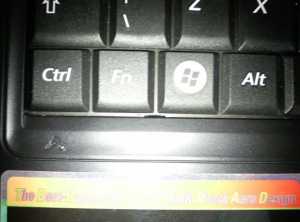


Для удобства отгибания этих защёлок, рекомендую использовать отвёртку с тонким плоским концом. Извлекая клавиатуру, не тащите её с силой на себя, так как процесс ещё не закончен и она всё ещё подключена шлейфом к материнской плате. Поднимите фиксатор на разъёме вверх, как это показано на рисунке и аккуратно выдерните из него шлейф. Только отсоединив этот шлейф, можно смело отложить клавиатуру в сторонку и на время забыть про неё.


Теперь, когда мы сняли клавиатуру, нашему взору открылись ещё несколько разъёмов. Это разъёмы динамиков, микрофона и тачпада. Их соответственно нам придётся тоже аккуратно отсоединить. Это позволит нам снять верхнюю крышку корпуса ноутбука Samsung R510 или Samsung P510.

На картинке видим разъём со шлейфом от тачпада. Чтобы разъединить его, нам нужно сдвинуть тёмно-бежевый фиксатор разъёма по направлению к себе, то есть вниз. На картинке ниже виден разъём с фиксатором в положении разомкнуто. Теперь, когда крепление ослабло, тянем за шлейф и вынимаем его полностью.

На следующем фото, видны разъёмы микрофона и динамиков. Их надо просто аккуратно разъединить и всё.

Отсоединив эти шлейфы и разъёмы, продолжаем разбирать ноутбук Samsung R510 или Samsung P510 дальше. Теперь закрываем наш ноутбук и переворачиваем его, чтобы лицевая сторона оказалась снизу. Чтобы снять верхнюю панель ноутбука нам предстоит открутить все винты, которые обведены цветными кружочками на этом фото. Сначала откручиваем те винты, которые выделены на картинке жёлтым цветом. Всего их должно быть 15 штук.

Потом предстоит выкрутить винты, которые находятся в отсеке, где раньше стоял аккумулятор, на картинке их хорошо видно, они обведены оранжевым цветом. Всего их три штуки.

Так же нужно не забыть открутить винт, выделенный синим цветом. На фото, он показан крупным планом.

Теперь открутим 2 винта, крепящие петли монитора. На рисунке они были выделены фиолетовым цветом.

Перевернём ноутбук в привычное правильное положение и раскроем его. Теперь, когда мы открутили все шурупы с нижней части ноутбука, можно приступить к расчленению двух этих половин ноутбука. Для этого удобнее всего начать с левой стороны, а в частности с нижней её части. Так как обе половины ноутбука крепятся на защёлках, нужно просунуть в щель, с левого нижнего края, какой-нибудь прочный, но тонкий инструмент. Аккуратно перемещаясь этим инструментом по периметру корпуса, одну за другой расцепляем защёлки.

Когда защёлка разъединится, об этом будет сигнализировать узнаваемый звук, который ни с чем не спутаете. Пройдя весь путь, от нижнего левого угла и вернувшись снова к нему, теперь можно констатировать тот факт, что все защёлки освобождены.
Двигаемся дальше. Отделив верхнюю часть от нижней части, раскрываем монитор назад до упора. Теперь нам в этом ничего мешать не должно. Раскрыв его полностью, как показано на рисунке, это нам позволит без каких либо сложностей снять верхнюю панель ноутбука. Сняв верхнюю панель, мы добрались до недр, а именно до самой материнской платы ноутбука.

Но снять её сейчас, нам мешает левая петля монитора. Но и эта проблема решаема. Начнём действовать поэтапно. На фото отчётливо видно несколько проводов, которые нам и предстоит освободить.

Это шлейф монитора и еще, какой-то не большой разъёмчик. Осторожно отсоединяем и их. Затем обязательно нужно извлечь Wi-Fi модуль. Предварительно отсоединяем от этого модуля два проводка, белый и чёрный, обязательно запомнив какой куда вставлялся. Теперь можно смело приступать к демонтажу этого модуля, благо его держит только один винт и открутив его, мы освобождаем материнскую плату нашего ноутбука от его присутствия.

Вот после этих процедур, мы можем, наконец-то приступить к демонтажу монитора, посредством откручивания его петель, правой и затем левой.


Открутив эти винты на петлях, просто откладываем монитор чуть выше, а не убираем его совсем. Нам не позволит это сделать провода, которые всё ещё идут к этому монитору. Но отложенный вверх монитор вполне даёт нам пространство для того чтобы открутить и снять саму материнскую плату. Прикручена она четырьмя шурупами. Если кому то будет важно, то два винта чёрного цвета и два винта серебристые. Откручиваем их при помощи крестовой отвёртки. Теперь смело извлекаем материнскую плату, но брать её нужно осторожно, предварительно сняв с себя статическое электричество, во избежание пробоя активных элементов платы, которых там предостаточно.

Теперь приступим к чистке ноутбука Samsung R510 или его аналогичной модели Samsung P510. Для этого перевернём материнскую плату, чтобы элементы охлаждения оказались у нас перед глазами. У данной модели радиатор и вентилятор можно снимать по отдельности и это очень облегчает нам жизнь.

Система охлаждения этого ноутбука не большая, но со своей функцией вполне справляется. Снимаем вентилятор, открутив крестовой отвёрткой два винта и, конечно же, не забыв отсоединить разъём питания вентилятора.


Раз уж мы зашли так далеко, советую снять и радиаторы охлаждения, чтобы сменить термопасту. Со своей стороны советую нанести именно Arсtic Cooling MX-4, она не так дорога по сравнению с конкурентами, а её свойства просто на высоте, даже сравнивая с более дорогими аналогами. Крепится радиатор двумя шурупами возле северного моста и четырьмя шурупами возле самого процессора.

Сняв весь тракт системы охлаждения, проводим анализ загрязнённости. Вентилятор продуваем сжатым воздухом, пока не станет как новый. С радиаторов снимаем слой старой пасты и наносим новый слой. Не забываем удалить старую пасту и с процессора и с северного моста, протирая их салфеткой, смоченной изопропиловым спиртом. На картинке видно, как должны выглядеть очищенные элементы охлаждения.


После этого можно прикрутить обратно радиаторы и вентилятор. Уверяю, после проделанной нами работы, наш ноутбук вздохнёт полной грудью и прослужит нам ещё не мало лет, радуя нас своей без сбойной работой. После проделанных мероприятий по чистке и замене термопасты, можно приступить к сборке ноутбука в первозданный вид. Сборку ноутбука производим в обратном порядке. Сверяясь с данной инструкцией, вы без труда справитесь с этой задачей. И лишних частей и винтов у вас остаться не должно.
Могу ещё предложить для просмотра видео материал, в котором подробно показано, как разобрать и как почистить ноутбук Samsung R510 или P510 с последующей заменой термопасты.
notebookcrash.ru
Архивы Как разобрать ноутбук Samsung

Разбираем ноутбук Samsung R523, чистим от пыли и меняем термопасту. Полностью этот ноутбук называется так, Samsung R523 (NP-R523-DT01UA). Разборку следует начать с простых и привычных действий. Отводим фиксаторы батареи в сторону и вынимаем аккумулятор. Затем, открутив всего один винт, вынимаем наружу DVD привод ноутбука. Всё показано на нижней картинке. Откручиваем пару винтов, и снимаем лючок, […]

Разборка ноутбука Samsung R460, модели NP-R460-FSS1RU. Чистим ноутбук от пыли и меняем термопасту. Прикольный и относительно шустрый ноутбук. В нём есть фишка, которую в других моделях ноутбуков не встретишь. Это индикатор заряда аккумуляторной батареи, установленный прямо на самой батареи. Ну, начнём по порядку. Начинаем разборку ноутбука. Переверните его. Вот такой вид нижней крышки у этого […]

Как разобрать ноутбук Samsung Series 5 3G Chromebook? Ещё подобные ноутбуки называют нетбуками. Это внешний вид ноутбука, смотрится довольно таки симпатично. Начинаем разборку ноутбука с выкручивания двух винтов из нижней его крышки. Затем тонким и прочным инструментом пытаемся расцепить защёлки, которые удерживают нижнюю крышку ноутбука Samsung Series 5 3G Chromebook. Расцепив эти защёлки мы без […]

Как разобрать ноутбук Samsung P510? Перед тем как разобрать ноутбук, не забудьте его выключить. Как бы не банально это звучало, но можно и не обратить внимание на то, что в данный момент ноутбук включен. Надо удобно расположиться на какой-нибудь просторной поверхности и подготовить место для разборки ноутбука. Советую вам положить на поверхность стола, кусок плотной […]
notebookcrash.ru
Как разобрать ноутбук Samsung NP-355. Чистка от пыли.
Сегодня проведем обзор разборки ноутбука Samsung NP-355.
-
Первым делом извлекаем аккумуляторную батарею.Откручиваем винты на нижней панели ноутбука.

-
Откручиваем болт, держащий г-образный лючок.Сдвигаем крышку и открываем отсек жесткого диска.Также выкручиваем винт отсека Wi-Fi, и отрываем этот отсек.

-
Отсоединяем провода Wi-Fi адаптера, приподняв вверх, они не припаяны. Выкручиваем винт, держащий Wi-Fi адаптер, и извлекаем адаптер.

-
Выкручиваем два винта под крышкой г-образного отсека.Вытягиваем оптический привод.

-
В этой модели Samsung снимается передняя крышка.Отсоединяем разъем клавиатуры.

-
Снятие передней крышки начинаем с защелок под аккумуляторной батареей.Переворачиваем и открываем ноутбук, приподнимаем верхнюю часть панели, отжимая эти защелки.Проводя по периметру пластиковой картой, снимаем верхнюю панель.

-
Отключаем все видимые шлейфа под клавиатурой.Разъемы Samsung требуют особого внимания они очень хлипкие в отличие от других брендов у них очень слабые разъемы.

-
Верхнюю крышку тоже держат винты, откручиваем их.Снимаем верхнюю крышку.

-
Отсоединяем шлейфа, отсоединяем LDS кабель, отсоединяем разъем кулера.Кулер не снимается вместе с платой. Выкручиваем винт, держащий материнскую плату.

-
Снимаем аккуратно плату, платы Samsung очень низкого качества, очень хлипкие и гнутся.Снимаете разъем питания, он прикручен, и извлекаете плату.Таким же образом можно снять кулер, он держится на трех винтах.

-
Снимаем кулер, разбираем, чистим от пыли, он держится на защелках и на одном винтике.

На этом разборка закончена, собирается ноутбук в обратном порядке, особенностей тут не каких нет.Видео можете посмотреть, перейдя по ссылке ниже:https://www.youtube.com/watch?v=ppyzzLuNMMQ&list=UUb9RwgWF65e19gzC0HSzNBw
kom-servise.ru
Инструкция по разборке, сборке и чистки от пыли ноутбука Samsung R525
В данной статье я расскажу, как можно самостоятельно разобрать ноутбук Samsung R525 и почистить от пыли.
1. Первым делом необходимо отсоединить аккумуляторную батарею.
Для этого необходимо сдвинуть фиксаторы в противоположном направлении и извлечь батарею.

2. Затем мы откручиваем все винты крепления клавиатуры, с надписями Kbd.
Их две штуки.

3. Раскрываем ноутбук и плоской отвёрткой отжимаем защёлки, расположенные в верхней части клавиатуры.

4. Приподняв клавиатуру за край, сдвигаем немного вверх и переворачиваем.
Так как шлейф у клавиатуры короткий, следует поднимать аккуратно и не спеша.
Подняв зажим на разъёме, вытаскиваем шлейф и убираем клавиатуру.

5. Теперь необходимо отсоединить все разъёмы, расположенные под клавиатурой.

6. Перевернув ноутбук нижней стороной к себе, откручиваем винты крепления на крышках отсеков с жёстким диском и с оперативной памятью.

7. Вытаскиваем жесткий диск, для этого берем его за язычек.
В отсеке с оперативной памятью нужно отсоединить разъём Wi-Fi модуля.

8. Откручиваем винт фиксатора привода оптических дисков и вытаскиваем привод.

9. Теперь на нижней стороне ноутбука выкручиваем все винты крепления.
Вытаскиваем заглушку картридера.

10. Убедившись что все винты выкручены раскрываем ноутбук и используя тонкий кусок пластика, например можно использовать пластиковую карту, медиатор, просовываем его в зазор между нижней частью и верхней и проводим им по периметру, тем самым отщёлкивая внутренние фиксаторы.
Освободившись от защёлок, отделяем верхнюю часть ноутбука.
Таким образом, мы получили доступ к материнской плате.
Чтобы получить доступ к системе охлаждения, нам нужно будет демонтировать материнскую плату.
Отсоединяем оставшиеся шлейфы от материнской платы и откручиваем винты крепления.

11. Аккуратно снимаем материнскую плату, на которой крепится и система охлаждения.
Теперь нам необходимо демонтировать систему охлаждения от материнки.
Первым делом отсоединяем питание от вентилятора и выкручиваем винты крепления радиатора, в порядке нумерации винтов.
Сначала выкручиваем винты послабляя а потом полностью.

12. Сняв радиатор, очищаем остатки старой термопасты.
Важно не оторвать случайно терморезинку, так как заменить её будет проблемно.

13. Для чистки от пыли радиатора, откручиваем винты на кожухе вентилятора и отклеиваем клейкую ленту.

14. Сняв вентилятор, чистим от пыли лопасти и рёбра радиатора.
Также можно смазать вал вентилятора, капнув каплю масла.

15. Собираем систему охлаждения.
Прикручиваем три болта на место.
Возвращаем скотч туда откуда отклеивали.

16. Теперь наносим новую термопасту, наносим тонкий излишков быть не должно.
На радиатор термопасту наносить не нужно.

17. Устанавливаем систему охлаждения на место.
Первым делом подключаем разъем питания.
Вкручиваем винты в обратной последовательности, сначала наживляя, а затем затягивая.

18. Устаиваем аккуратно под углом материнскую плату.
Смотрим, чтобы разъемы встали на место, выводим шлейфа наружу.
Закручиваем единственный болт, который крепит материнскую плату.
Подсоединяем шлейфа на свое место.
Шлей матрицы вставляем без лишних усилий, вы можете его испортить, погнув ножки.

19. Надеваем верхнюю крышку, надавливаем по периметру, защелкивая все защелки.
Подсоединяем все разъемы под клавиатурой.

20. Подключаем назад антенны WI-FI модуля.
Ставим на место заглушку картридера.
Вкручиваем болты снизу.

21. Закрываем крышки на нижней панели и прикручиваем их болтами.

22. Вставляем привод и фиксируем его болтом.

23. Раскрываем ноутбук и подключаем шлейф клавиатуры.
После чего устанавливаем клавиатуру в нижние пазы и прижимаем по верхнему краю, чтобы все защелки захлопнулись.

24. Вкручиваем винты крепления клавиатуры с надписями Kbd.

Устанавливаем аккомулятурную батарею.
Видео инструкция по разборке, сборке и чистки от пыли ноутбука Samsung R525.
https://www.youtube.com/watch?v=gb6QQ5dJR94&list=PLgxrrHPxMVJkxUjHGgkKs7aEib1CUQPMS
Ремонт и чистка от пыли ноутбука Samsung R525 в городе Братск, Энергетик. тел. 27-01-02
kom-servise.ru